Как да изчисля броя на оставащите работни дни в текущия месец в Excel?
Тази статия предоставя методи за изчисляване на броя оставащи работни дни в текущия месец от днес или въз основа на дадена дата. Моля, прегледайте за повече подробности.
Изчислете броя на оставащите работни дни в текущия месец с формула
Изчислете лесно броя на оставащите работни дни в текущия месец с Kutools за Excel
Изчислете броя на оставащите работни дни в текущия месец с формула
Например, трябва да изчислите броя на оставащите работни дни от днес (2015/12/18) през текущия месец. Формулата по-долу ще ви помогне.
1. Изберете празна клетка за поставяне на левите работни дни, въведете формулата в Формула Бар, след това натиснете Въведете ключ.
=NETWORKDAYS(TODAY(),EOMONTH(TODAY(),0))

След това можете да видите броя на оставащите работни дни в текущия месец, който се попълва в избраната клетка.
Забележка: Ако трябва да изчислите броя на оставащите работни дни в текущия месец въз основа на определена дата, моля, приложете формулата по-долу (A2 съдържа конкретната дата, която искате да използвате).
=NETWORKDAYS(A2,EOMONTH(A2,0))

Изчислете броя на оставащите работни дни в текущия месец с Kutools за Excel
Ако формулата ви е трудна за запомняне, можете да опитате Брой работни дни между две дати полезност на Kutools за Excel.
Преди да кандидатствате Kutools за Excel, Моля те първо го изтеглете и инсталирайте.
1. Изберете празна клетка за намиране на левите работни дни, след което щракнете Kutools > Помощник за формула > Помощник за формула.

2. В Помощник за формули диалогов прозорец, моля, конфигурирайте както следва.
Съвети: Можете да поставите отметка в полето Филтър, да въведете ключовите думи в текстовото поле, за да филтрирате директно формулата.
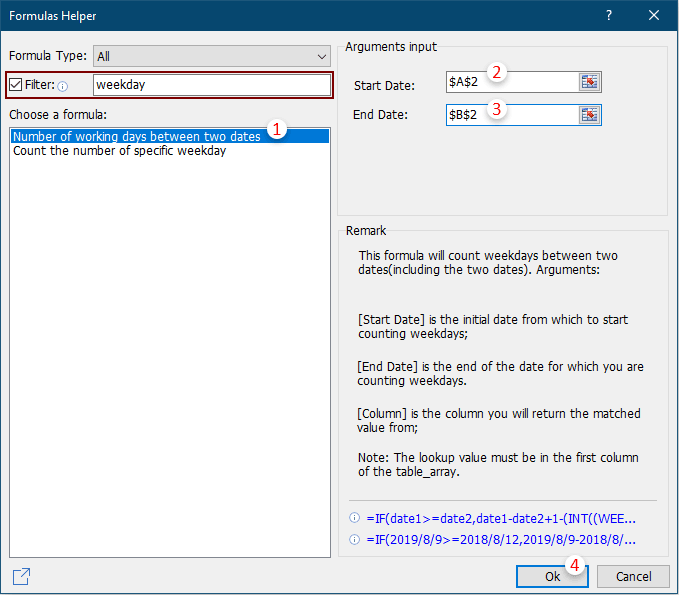
Или можете просто да въведете началната и крайната дата директно в тези две полета, както е показано на екранната снимка по-долу.

След това се изчисляват работните дни между две дадени дати.
Ако искате да имате безплатен пробен период (30 дни) на тази помощна програма, моля, щракнете, за да го изтеглитеи след това преминете към прилагане на операцията съгласно горните стъпки.
Още по темата:
- Как да конвертирате рождена дата във възраст бързо в Excel?
- Как да изчислим изминалите години, месеци или дни от определена дата в Excel?
- Как да изчисля възрастта на конкретна или характерна дата в Excel?
Най-добрите инструменти за продуктивност в офиса
Усъвършенствайте уменията си за Excel с Kutools за Excel и изпитайте ефективност, както никога досега. Kutools за Excel предлага над 300 разширени функции за повишаване на производителността и спестяване на време. Щракнете тук, за да получите функцията, от която се нуждаете най-много...

Раздел Office Внася интерфейс с раздели в Office и прави работата ви много по-лесна
- Разрешете редактиране и четене с раздели в Word, Excel, PowerPoint, Publisher, Access, Visio и Project.
- Отваряйте и създавайте множество документи в нови раздели на един и същ прозорец, а не в нови прозорци.
- Увеличава вашата производителност с 50% и намалява стотици кликвания на мишката за вас всеки ден!
